時間:2016-09-02 來源:互聯網 瀏覽量:
有win7用戶反映遇到了網絡連接出現了黃色的感歎號的問題,不知應該怎麼解決。那麼win7網絡出現感歎號怎麼回事?接下來大家跟著學習啦小編一起來了解一下win7本地連接感歎號的解決方法。
win7本地連接感歎號的解決方法:
網絡連接出現黃色感歎號後,打開網絡與控製中心會查看到如下提示:

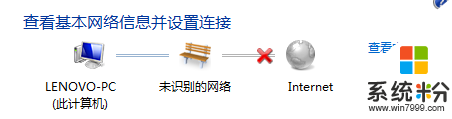
從以下方麵進行檢查:
1、檢測無線網卡驅動是否安裝正確。有必要重新下載安裝驅動。打開計算機---打開控製麵板-硬件和聲音-設備管理器,點擊網絡適配器;
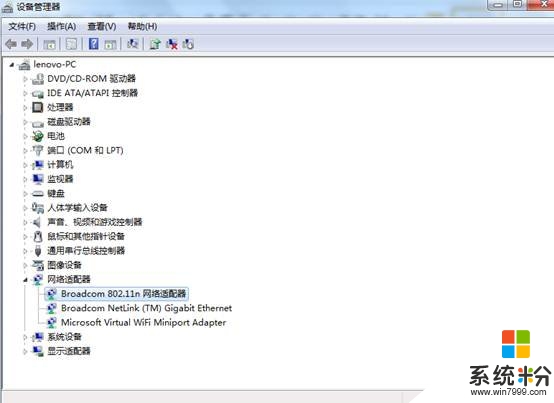
雙擊無線網卡驅動圖標選擇驅動程序;
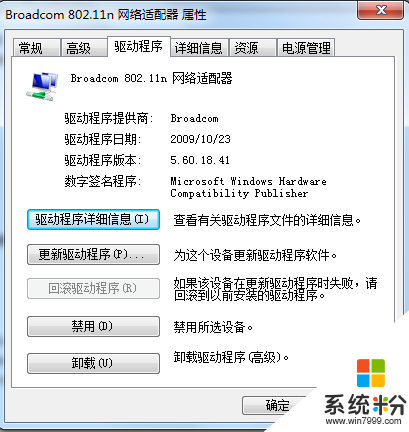
查看驅動程序版本及是否為官方驅動。如有不對點擊更新驅動程序為無線網卡更新新的驅動程序。
2. 查看是否開啟防火牆、360安全衛士阻止程序運行打開計算機---打開控製麵板--係統和安全 ;
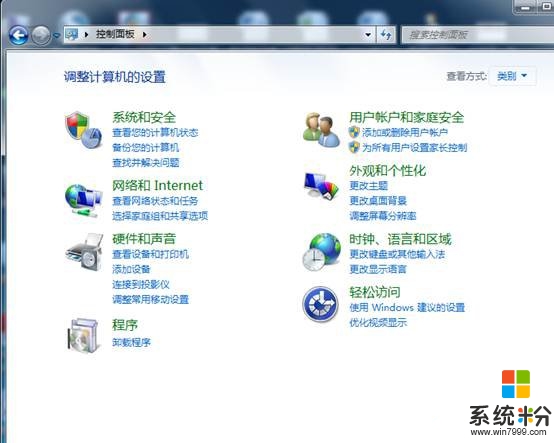
Windows防火牆檢查防火牆狀態;
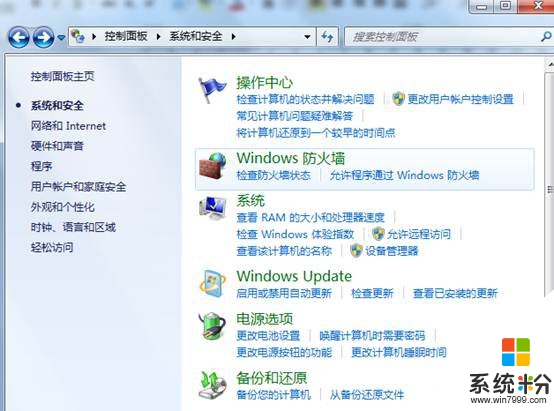
點擊打開或關閉Windows防火牆;
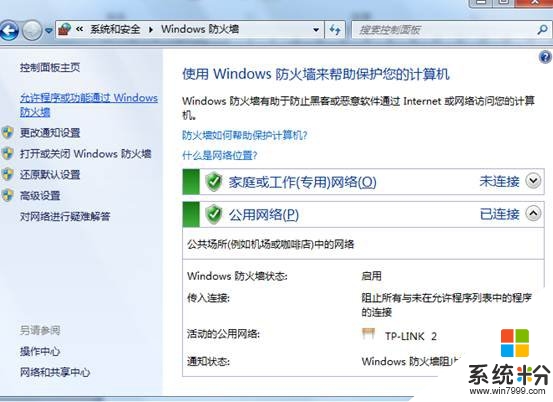
在下圖中對防火牆進行設置:
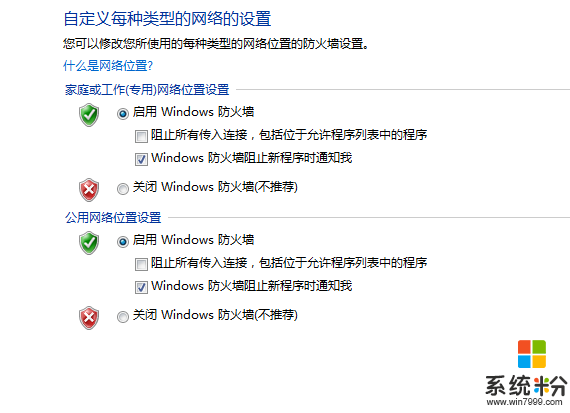
3、查看IE是否設置代理服務器
打開IE--點擊--工具選擇Internet選項;
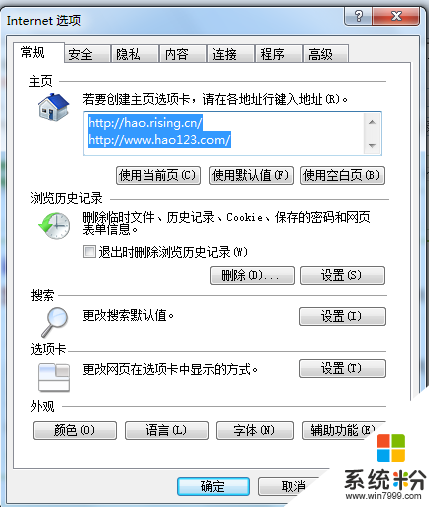
點擊連接選項卡;
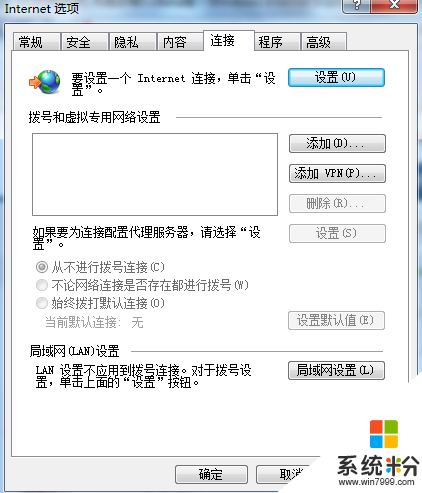
點擊局域網設置查看是否設置了代理服務器;
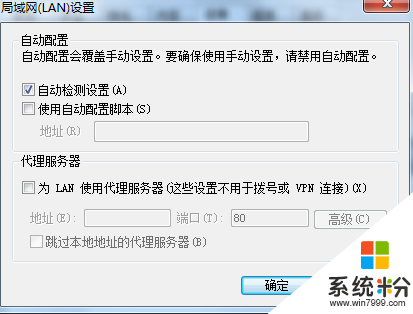
根據實際情況進行相應的更改。
4、確認無線連接的方式,是自動獲取或固定IP,還是需要綁定MAC。
點擊右下角網絡圖標;
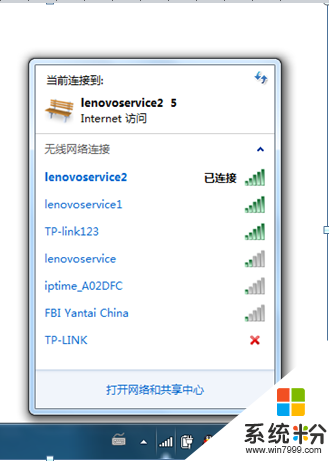
打開網絡和共享中心----點擊更改適配器設置;
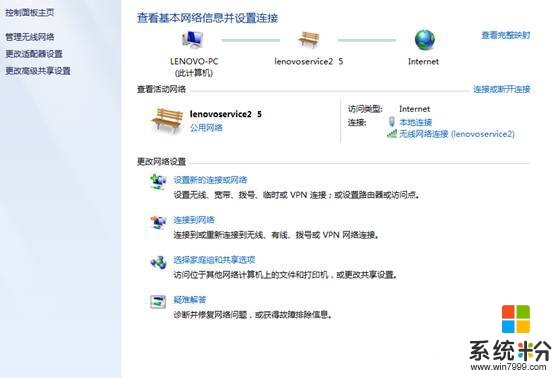
雙擊無線網絡連接圖標,點擊屬性,雙擊 Internet 協議版本4;
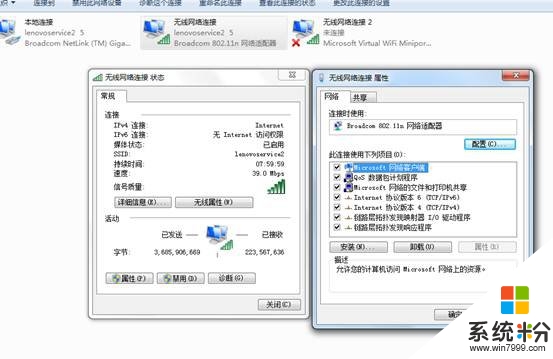
查看是否需要在此處添加IP地址或更改IP地址。
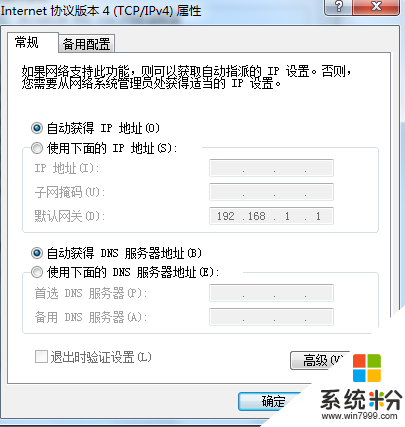
如果此無線環境需要綁定MAC,則需要到路由設置中進行如下設置:
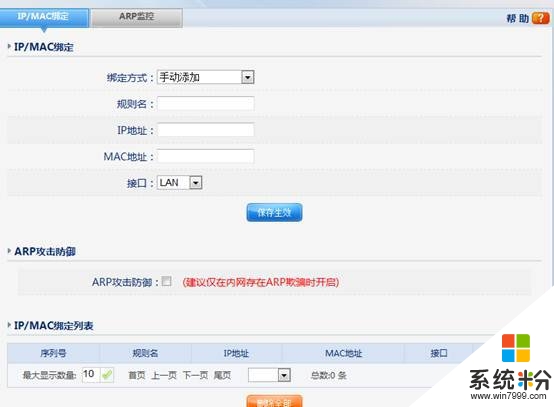
win7網絡出現感歎號怎麼回事?根據上述的操作步驟來設置就可以了。還有其他的電腦係統下載後使用的疑問,都歡迎上係統粉查看解決的方法。